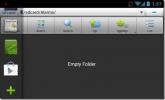Kā palaist Android operētājsistēmās Mac OS X, Windows un Linux ar Genymotion
Ja jūs gatavojaties attīstīt konkrētu OS vai vienkārši vēlaties to izmēģināt bez speciālas ierīces, ļoti noderīga var būt tās palaišana emulatorā uz jūsu izstrādes vai ikdienas lietojuma datora. Runājot par Android atdarināšanu personālajā datorā, ir pieejams daudz iespēju, ieskaitot oficiālo Android emulatoru, kas nāk ar izstrādātājiem paredzēto Android SDK, kā arī populāro Bluestacks lietotņu atskaņotājs tas ir vairāk vērsts uz iespēju lietotājiem ļaut datorā palaist Android lietotnes. Lai arī SDK emulators ir zināms par ļoti lēnu, savukārt Bluestacks attīstības scenārijiem ir ierobežots līdzeklis. Ja datorā meklējat daudz ātrāku un pilnvērtīgāku Android emulāciju, iespējams, ka jūsu meklēšana ir beigusies Genymotion. Izrunāts Genie + Motion, šis jaunais spēles spēlētājs darbojas, izveidojot virtuālu mašīnu caur VirtualBox, lai nodrošinātu brīnišķīgu reāllaika Android emulācija uz jūsu Windows, Mac vai Linux PC, komplektā ar piekļuvi ADB un dažādu aparatūru atbalstu sensori. Tas darbojas tik labi, ja vēlaties, lai jums būtu monitora skārienekrāns. Vai vēlaties to izpētīt tālāk? Sāksim.
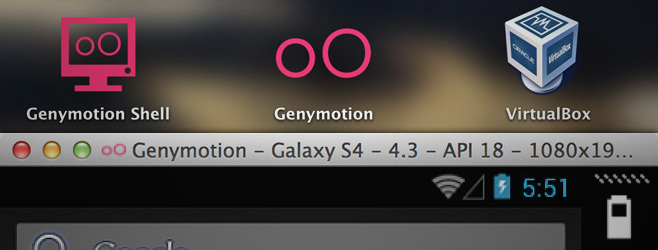
Pirmkārt, jums datorā būs jālejupielādē Genymotion. Lai to izdarītu, apmeklējiet vietni Genymotion (saite sniegta šī ziņojuma beigās) un izveidojiet bezmaksas kontu, izmantojot darba e-pasta adresi, un apstipriniet savu reģistrāciju no saņemtā e-pasta saņemt. Jums būs nepieciešama sava konta informācija, lai vēlāk izmantotu Genymotion. Pēc apstiprināšanas vietnes augšējā labajā stūrī redzēsit “Download Genymotion”. Noklikšķiniet uz tā, un jūs nonāksit pieejamo lejupielāžu sarakstā. Vienkārši paņemiet sev piemērotāko operētājsistēmas versiju un turpiniet instalēšanu.
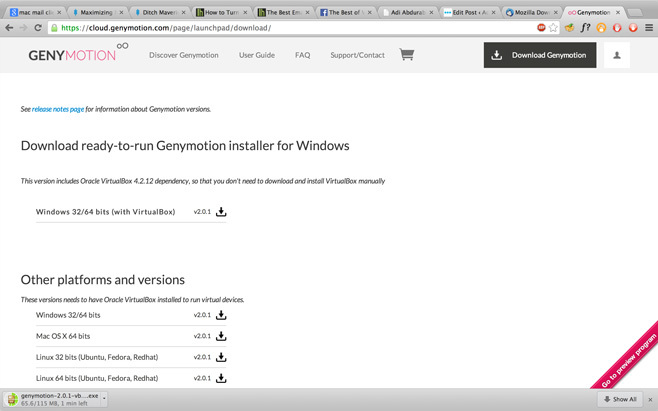
Ja esat Mac lietotājs, jums būs arī jālejupielādē un jāinstalē VirtualBox platformas pakotne VirtualBox 4.3.2 OS X resursdatoriem. Tas jau ir piegādāts kopā ar Microsoft Windows instalētāju, tāpēc jums par to nav jāuztraucas operētājsistēmā Windows. Ja izmantojat operētājsistēmu Mac un rodas kļūda, ka fails ir no neidentificēta izstrādātāja, atveriet to Finder, ar peles labo pogu noklikšķiniet uz tā, noklikšķiniet uz Atvērt un pēc tam atlasiet Turpināt, kad tas tiek prasīts; pārējais ir standarta. Vienkārši velciet abas ikonas uz mapi Lietojumprogramma (tāpat kā ar jebkuru citu Mac lietotni), un tā tiks instalēta. Pārējā procedūra ir tieši tāda pati gan Windows, gan Mac. Pēc instalēšanas jums vajadzētu būt VirtualBox, kā arī Genymotion Shell un Genymotion ikonas.
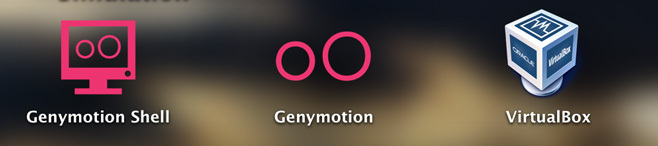
Kad viss ir lejupielādēts un instalēts, palaidiet Genymotion. Tiks atvērts logs, kura augšpusē ir opcijas Spēlēt, Pievienot un Iestatījumi. Šajā posmā ir labi doties uz emulatoru, taču nav konfigurēta neviena virtuāla ierīce, un tas ir tieši tas, ko mēs darīsim tālāk.
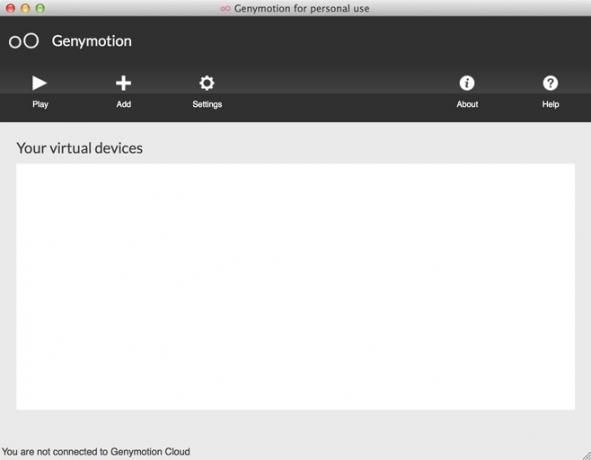
Noklikšķiniet uz Pievienot, un jūs tiksit atvērts virtuālās ierīces izveides vednī, kas palīdzēs jums izveidot jaunu virtuālo Android ierīci un izveidot to.
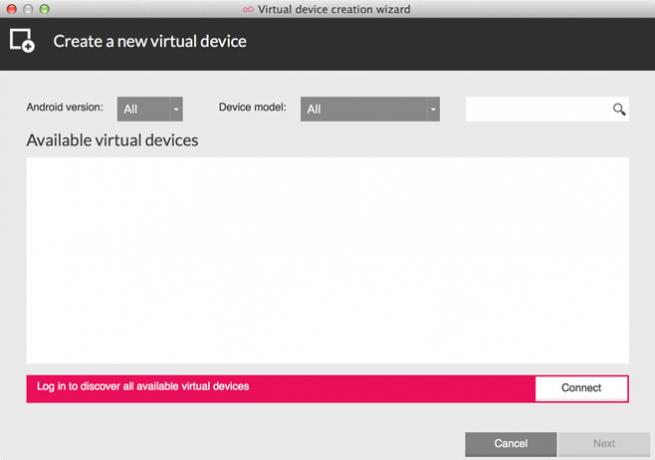
Lai lejupielādētu un izmantotu virtuālās ierīces, jums būs jānorāda Genymotion konta akreditācijas dati. Noklikšķiniet uz Savienot un ievadiet savu lietotājvārdu un paroli, lai pierakstītos, un jums parādīs pieejamo virtuālo ierīču sarakstu, kuras varat lejupielādēt un izmantot.
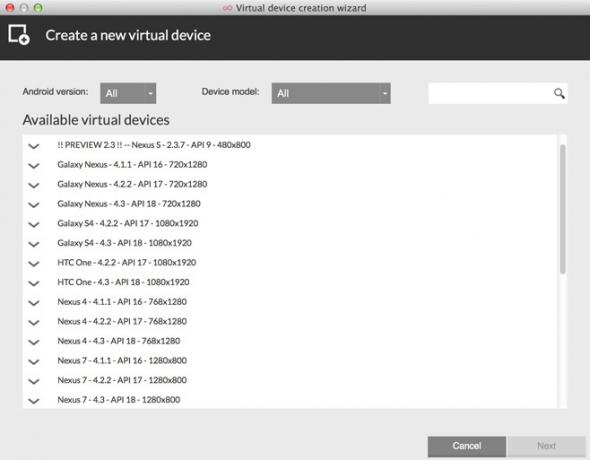
Atlasiet instalējamo ierīci un turpiniet noklikšķināt uz Tālāk, līdz sākas lejupielāde. Šīs rokasgrāmatas dēļ mēs instalēsim ierīci Galaxy S4 - 4.3; tomēr procedūra ir identiska visām pārējām ierīcēm. Progresijas josla atjauninās jūs, kad virtuālā ierīce jums tiks lejupielādēta un instalēta.
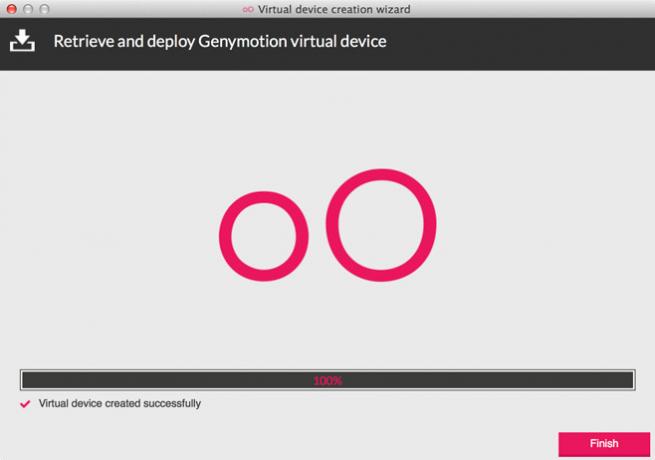
Kad lejupielāde ir pabeigta, jūs tiksit novirzīts atpakaļ uz galveno logu, kur var redzēt lejupielādēto ierīci.
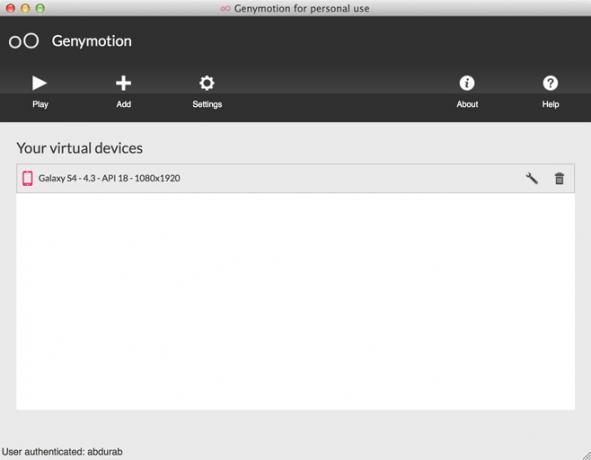
Šajā brīdī virtuālā ierīce ir gatava startēšanai, taču, lai pēc iespējas labāk izmantotu mašīnu, ieteicams apsvērt arī šādas darbības.
Atveriet VirtualBox. Šeit redzēsit tikko instalēto ierīci ar statusu “Izslēgta”. Pārliecinieties, vai tas ir atlasīts, un augšējā rīkjoslā noklikšķiniet uz Iestatījumi.
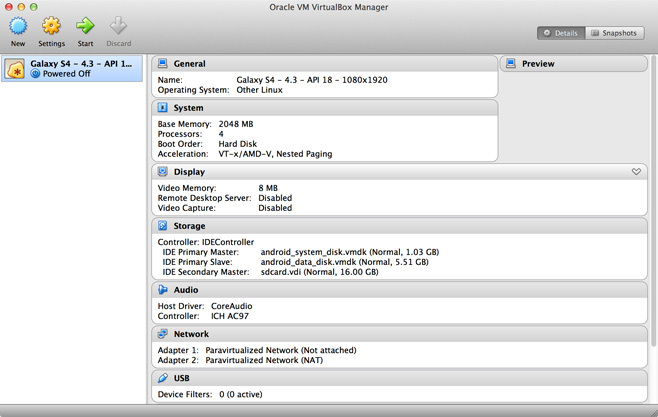
Tiks atvērts šīs ierīces iespējamo iestatījumu saraksts. Mums jāuztraucas tikai par mātesplati un displeju. Vispirms atlasiet Mātesplate un velciet slīdni Pamata atmiņa līdz 2048 MB. Turot to zemāku, iespējams, nedod optimālu veiktspēju, un, ja jums ir jāpatur vairāk rezerves, tā palielināšanai nav nekāda kaitējuma, taču 2048 MB ir jābūt visam, kas jums patiešām vajadzīgs lielākajai daļai mērķu.

Pēc tam dodieties uz Displejs un velciet slīdni uz 128 MB. Ja jums ir iespēja paņemt to tālāk, varat to darīt, taču vismaz turiet to pie 128 MB. Varat arī izvēlēties Iespējot 3D paātrinājumu, ja datorā ir īpaša grafika, taču tas nav kritisks solis.
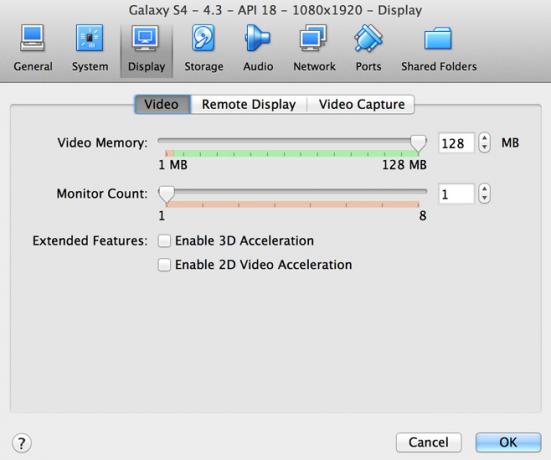
Varat arī doties uz krātuvi un iestatīt virtuālajai mašīnai atvēlēto krātuvi pēc jūsu izvēles. Tas var mainīties atkarībā no jūsu prasībām, taču lielākajai daļai lietotāju 4 GB jābūt drošai un atbilstošai likmei.
Tagad nospiediet OK un aizveriet VirtualBox. Vēlreiz palaidiet Genymotion, atlasiet izvēlēto virtuālo ierīci (ja esat lejupielādējis vairākus) un noklikšķiniet uz Atskaņot. Turp dodieties, un jums ir Android emulators, kas datorā darbojas visā krāšņumā un daudz, daudz ātrāk nekā SDK.

Īsi neveicot faktiskos zvanus, tas notiek gandrīz visā. Tas koplietos jūsu sistēmas savienojumu un izmantos to kā WiFi, kā arī izmantos jūsu tīmekļa kameru (ja tāda ir instalēta), mikrofonu un skaļruņus (ja ir) visām lietotnēm, kurām tie varētu būt nepieciešami.
Sākot ar jaunāko Genymotion versiju, ierīces, kas sākotnēji instalētas kopā ar Google Apps (GAPP), netiek atbalstītas autortiesību problēmu dēļ. Tomēr, tā kā visām ierīcēm ir iesaiņotas Cyanogen ROM, Izmantojot šo metodi, Google Apps var viegli instalēt, un tā darbosies visās virtuālajās ierīcēs. Jūs pat varat instalēt pielāgotu ROM!
Tāpēc izmēģiniet to un neaizmirstiet paziņot mums, kā attīstās jūsu pieredze.
Apmeklējiet vietni Genymotion
Meklēt
Jaunākās Publikācijas
Peldošs pieskāriens: pastāvīgam palaišanas rīkam Android - AssistiveTouch līdzīgs
Ja esat Android lietotājs, kurš kādā brīdī ir kaut ko apbrīnojis pa...
Sānjosla: Ubuntu stila Android lietotņu palaidējs ar sistēmas pārslēgšanu
Kanoniskais izdots Ubuntu Touch izstrādātāja priekšskatījums dažām ...
Paslēpiet, aizsargājiet ar piekļuves kodu un dublējiet fotoattēlus un videoklipus operētājsistēmā Android, izmantojot Sectos
Tālrunī esošie fotoattēli parasti tiek aizsargāti tikai ar bloķēšan...